Windows 10'da GWXUX.exe Uygulama Hataları nasıl düzeltilir
Windows 10'a güncelleme her zaman beklendiği gibi düzgün değil. Kullanıcılar GWXUX.exe dosyasının, Windows 10'a güncelleme yapmaya çalışırken rahatsız edici bir ' Uygulama Hatası ' uyarısı verdiğini bildirdi.
Öyleyse, bu sorunu çözmek için ne yapabiliriz bakalım.

Gwxux.exe dosyası nedir?
Öncelikle, GWXUX.exe'nin ne yaptığını açıklayalım. Bu uygulama, Windows 7, Windows 8 veya Windows 8.1'inizi Windows 10'a güncellemekle sorumludur.
Windows'un eski bir sürümünü kullanıyorsanız, Görev Çubuğunuzdaki Windows 10'a güncellemenizi isteyen küçük simgeyi muhtemelen fark etmişsinizdir.
Bu GWXUX.exe'dir, sisteminizin Windows 10 ile uyumlu olup olmadığını görmek için bilgisayarınızı tarar ve güncelleme indirilmeye hazır olduğunda size haber verir.
Ancak, simgeye tıklayıp Windows 10'a güncelleme yapmaya çalıştıktan sonra birçok kullanıcı bir Uygulama Hatası aldı. Bu sorunu yaşıyorsanız, endişelenmeyin, bunu çözmenin bir yolu var.
Gwxux.exe uygulama hatalarını nasıl düzeltebilirim?
Bildiğimiz kadarıyla, bu hata bozuk sistem dosyalarından kaynaklanır. En iyi çözüm, Windows'u yeniden yüklemek veya bir onarım yüklemesi gerçekleştirmektir.
Ancak, bazı kullanıcılar için bu, özellikle dosyalarınızı yedeklemek ve yazılımınızı tekrar yüklemekle uğraşmak istemiyorsanız, en iyi çözüm değildir. Ancak endişelenmeyin, yeni bir Windows kopyası yüklemeden bozuk sistem dosyalarını onarabilirsiniz.
1. Çözüm - SFC taraması gerçekleştirin
SFC, Sistem Dosyası Denetleyicisi anlamına gelir ve sisteminizi bozuk dosyalar için tarar ve bunları tamir eder. SFC taraması gerçekleştirmek için aşağıdakileri yapmanız gerekir:
- Windows 8 veya Windows 8.1 kullanıyorsanız, ekranınızın sağ alt tarafına gidin ve Ara'yı açın. Ardından, arama kutusuna Komut İstemi yazın ve listeden Komut İstemi uygulamasını bulun. Sağ tıklayın ve “Yönetici olarak çalıştır” ı seçin. Uygulamanın çalışmasına izin vermek veya izin vermek için yönetici şifrenizi girmeniz gerekebilir.
- Windows 7'de neredeyse aynı. Başlat menüsünü açın, Komut İstemi arama kutusuna yazın, uygulamayı sağ tıklayın ve içerik menüsünden “Yönetici olarak çalıştır” ı seçin. Yine, yönetici şifrenizi girmeniz veya Komut İstemi'nin çalışmasına izin vermeniz gerekebilir.
- Sonraki adım hem Windows 8 hem de 7 için aynıdır. Komut İstemi açılır ve içinde sfc / scannow yazmanız gerekir. Sadece Enter tuşuna bastığınızda, bulduğu bozuk dosyaları değiştirerek SFC taraması gerçekleştirilir.
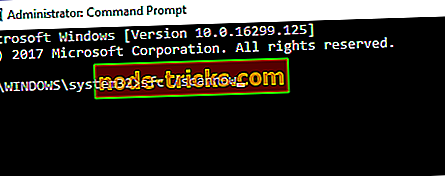
- SFC taramasına başlamadan önce lütfen diğer tüm uygulamaları kapatın ve doğrulama% 100 tamamlanıncaya kadar Komut İstemi'ni kapatın.
- Tarama işlemi tamamlandıktan sonra, SFC'nin bozuk dosyaları bulup tamir etmeyi başardığı bildirilecektir. Bozuk dosyalar onarıldıysa, GWXUX.exe Uygulama Hatası düzeltilmelidir.
2. Çözüm - DISM'i çalıştırın
- Komut İstemi'ni yönetici olarak aç
- Aşağıdaki komutları birer birer girin ve Enter tuşuna basın:
- DISM.exe / Çevrimiçi / Temizleme-resmi / Scanhealth
- DISM.exe / Çevrimiçi / Temizleme görüntüsü / Restorehealth
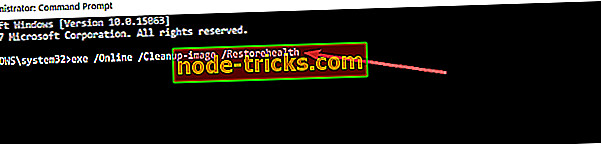
- Bilgisayarınızı yeniden başlatın ve hatanın devam edip etmediğini kontrol edin.
3. Çözüm - Windows'u yeniden yükleyin
Sorun SFC taraması ile çözülemiyorsa ve hala GWXUX.exe Uygulama Hatası ile karşılaşıyorsanız, geçerli Windows sürümünü yeniden yüklemeniz gerekebilir. Nasıl yapılacağını bilmiyorsanız, sizin için yapması için birini kiralayın.
Bilgisayarınızda hala sorun yaşıyorsanız veya gelecek için bunlardan kaçınmak istiyorsanız, dosya kaybı, kötü amaçlı yazılım gibi çeşitli bilgisayar sorunlarını çözmek için bu aracı indirmenizi (% 100 güvenli ve bizim tarafımızdan test edilmiştir) öneririz. ve donanım arızası.
Hepsi bu, Windows 10 ile ilgili başka sorunlarınız varsa, Windows 10 Düzeltme bölümündeki çözümü kontrol edebilirsiniz.
ÇIKIŞLA İLGİLİ POSTLAR:
- Düzeltme: Critical_process_died csrss.exe, Windows 10'da
- Düzeltme: Windows Defender appleiedav.exe hatalarına neden olur
- Tam Düzeltme: Windows 10'da Çalıştırılabilir Zararlı Yazılım Önleme Hizmetini Sonlandır
Editörün Notu: Bu gönderi, Ağustos 2015'te yayınlandı ve tazelik ve doğruluk nedeniyle güncellendi.

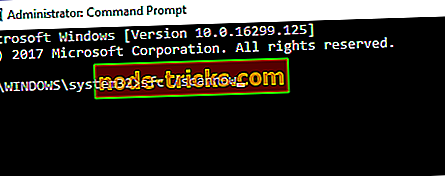
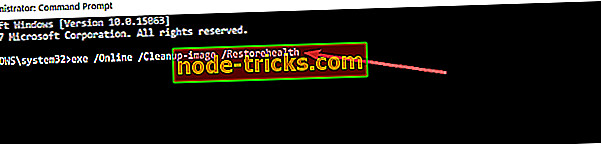
![AMD Grafik Kartı, Aygıt Yöneticisinde Tanınmıyor [FIX]](https://node-tricks.com/img/fix/453/amd-graphics-card-is-not-recognized-device-manager.jpg)

![Windows PC'ler için en iyi 6 3D animasyon yazılımı [2019 LIST]](https://node-tricks.com/img/software/972/6-best-3d-animation-software-4.jpg)




